本書ではJP1 以外は操作することはありません。JP2-JP6 は常にオープンに設定してください。JP7 は表2-1のように設定してください。JP1 については、必要に応じて切り替えの指示があります。ここでは、オープンに設定しておきます。
![[ティップ]](images/tip.png) | ジャンパのオープン、ショートとは |
|---|
-
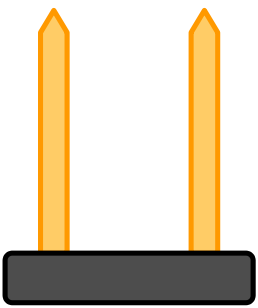
「オープン」とはジャンパピンにジャンパソケットを接続していない状態です。
-
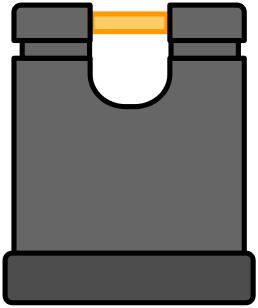
「ショート」とはジャンパピンにジャンパソケットを接続している状態です。
|
また、ジャンパピンの位置は図3.1「見取り図」で確認することができます。
モジュールの型番によって、JP7 を下記のように設定してください。
あやまった設定をすると、正常に動作しないことがあります。
表3.1 JP7の設定
CPUモジュール型番 | JP7の状態 |
|---|
A5001-U00-B | ショート |
A5001-U00-B以外 | オープン |